HP OMEN - 15-dc0086nr Manuel d'utilisateur Page 1
Naviguer en ligne ou télécharger Manuel d'utilisateur pour Non HP OMEN - 15-dc0086nr. HP OMEN - 15-dc0004tx Brukerhåndbok [en] Manuel d'utilisatio
- Page / 82
- Table des matières
- MARQUE LIVRES
- Brukerhåndbok 1
- Sikkerhetsadvarsel 3
- 1 Starte på riktig måte 13
- Flere HP-ressurser 14
- Flere HP-ressurser 3 15
- 2 Bli kjent med datamaskinen 16
- Høyre side 17
- Venstre side 17
- Baksiden 18
- Baksiden 7 19
- Tastaturområde 21
- Tastaturområde 11 23
- Spesialtaster 24
- Handlingstaster 24
- Tastaturområde 13 25
- Undersiden 26
- Etiketter 26
- Etiketter 15 27
- 3 Koble til et nettverk 28
- Koble til Bluetooth-enheter 30
- Bruke kameraet 32
- Bruke lyd 32
- Bruke video 33
- Kongurere HDMI-lyd 35
- Bruke dataoverføring 37
- 5 Navigere på skjermen 38
- 6 Strømstyring 42
- Bruke batteristrøm 44
- Spare batteristrøm 45
- Fastslå lavt batterinivå 45
- Bruke nettstrøm 46
- 7 Vedlikehold av datamaskinen 48
- Rengjøre datamaskinen 49
- Rengjøre skjermen 50
- Rengjøre sidene og dekselet 50
- Bruke passord 52
- Bruke antivirusprogramvare 54
- Bruke brannmurprogramvare 54
- Sikre det trådløse nettverket 55
- 9 Bruke Setup Utility (BIOS) 56
- Laste ned BIOS-oppdateringer 57
- (kun på enkelte produkter) 61
- Bruk av Windows-verktøy 63
- Før du begynner 64
- Lage gjenopprettingsmedier 64
- Gjenoppretting 65
- 12 Spesikasjoner 69
- Driftsmiljø 70
- 13 Elektrostatisk utlading 71
- 14 Tilgjengelighet 72
- Vurdere behovene dine 73
- Standarder og lovgivning 74
- Lovgivning og forskrifter 75
- Storbritannia 76
- Australia 76
- Hele verden 76
- Kontakte kundestøtte 77
- Stikkordregister 79
Résumé du contenu
Brukerhåndbok
Nedlasting av HP PC Hardware Diagnostics Windows ... 46Nedlasting av den nyeste ver
14 Tilgjengelighet ...
xii
1 Starte på riktig måteDenne datamaskinen er et kraftig verktøy som er konstruert for å forbedre arbeid og underholdning. Les dette kapittelet for å l
Flere HP-ressurserDu nner ressurser som inneholder produktdetaljer, fremgangsmåter med mer i denne tabellen.Ressurs InnholdInstallasjonsveiledning ●
Ressurs Innholdstillehavsdelen av Asia, kan du skrive til HP ved Hewlett Packard, POD, P.O. Box 161, Alexandra Post Oice, Singapore 912006. Legg ved
2 Bli kjent med datamaskinenDatamaskinen har komponenter av høy kvalitet. Dette kapittelet inneholder informasjon om komponentene, hvor de er plassert
Høyre sideKomponent Beskrivelse(1) Stasjonslampe ● Blinker hvitt: Harddisken er i bruk.● Gul: HP 3D DriveGuard har parkert harddisken midlertidig.MERK
Komponent BeskrivelseADVARSEL: Demp lydvolumet før du tar på deg hodetelefoner, øreplugger eller hodesett, slik at du ikke risikerer å skade hørselen.
Komponent Beskrivelse(3) USB SuperSpeed-port med HP Sleep and ChargeKobler til en USB-enhet for høyhastighets dataoverføring og lading av produkter so
© Copyright 2018 HP Development Company, L.P.Bluetooth er et varemerke for sin eier og brukes av HP Inc på lisens. Intel, Celeron og Pentium er vareme
SkjermKomponent Beskrivelse(1) Interne mikrofoner Brukes til å spille inn lyd.(2) Kameralampe På: Kameraet er i bruk.(3) Kamera(er) Muliggjør videosam
TastaturområdeStyreputeKomponent Beskrivelse(1) Styreputeområde Leser ngerbevegelsene dine for å ytte pekeren eller aktivere objekter på skjermen.
LamperKomponent Beskrivelse(1) Av/på-lampe ● På: Datamaskinen er på.● Blinker: Datamaskinen er i hvilemodus, en strømsparingstilstand. Datamaskinen sl
KnappKomponent BeskrivelseAv/på-knapp ● Når datamaskinen er av, trykker du på knappen for å slå datamaskinen på.● Når datamaskinen er slått på, trykke
SpesialtasterKomponent Beskrivelse(1) esc-tast Viser systeminformasjon når du trykker på den og fn-tasten samtidig.(2) fn-tast Utfører spesikke f
Ikon BeskrivelseBidrar til å avskjære sidevisningsvinkelen for skuelystne. Hvis det er nødvendig, reduser eller øk lysstyrken for godt opplyste eller
Undersiden Komponent Beskrivelse(1) Høyttalere Brukes til å frembringe lyd.(2) Luftespalter Kjøler ned interne komponenter ved hjelp av luftgjenno
Komponent (1) HP-produktnavn (2) Modellnummer (3) Produkt-ID (4) Serienummer (5) Garantiperiode Komponent (1) HP-produktnavn (2) Produkt-ID (
3 Koble til et nettverk Du kan ta med deg datamaskinen overalt hvor du drar. Men selv når du er hjemme, kan du utforske verden og få tilgang til infor
Koble til trådløse lokalnettverkMERK: Når du skal kongurere Internett-tilgang hjemme, må du opprette en konto hos en Internett-leverandør (ISP). Kont
SikkerhetsadvarselADVARSEL: Reduser risikoen for varmerelaterte skader eller overoppheting av datamaskinen ved å unngå å sette datamaskinen i fanget e
Noen operatører krever bruk av SIM-kort (Subscriber Identity Module). Et SIM-kort inneholder grunnleggende opplysninger om deg, for eksempel en PIN-ko
Tilkobling til et LAN krever en RJ-45 (nettverks)-kabel og en nettverkskontakt, eller en ekstra forankringsenhet eller utvidelsesport, hvis det ikke e
4 Bruke underholdningsfunksjonerBruk HP-datamaskinen som et underholdningssenter for å kommunisere med venner og kjente via kameraet, nyte og organise
Koble til en mikrofonKoble en mikrofon til mikrofoninngangen på datamaskinen når du skal ta opp lyd. Ved lydinnspilling får du best resultat når du sn
For å se video eller innhold med høy oppløsning på en ekstern Thunderbolt-enhet, koble til Thunderbolt-enheten ved å følge veiledningen nedenfor:1. Ko
2. Koble til den andre enden av kabelen til en HD-TV eller -skjerm.3. Trykk på f3 for å veksle mellom re alternative visningsmuligheter:● Bare PC-skj
Koble til digitale skjermenheter med en Dual-Mode DisplayPort-kabel (kun på enkelte produkter)MERK: Hvis du skal koble en digital skjermenhet til data
Bruke dataoverføringDatamaskinen din er en kraftig underholdningsenhet som gjør det mulig å overføre bilder, videoer og lmer fra USB-enheter til å se
5 Navigere på skjermenDu kan navigere på datamaskinskjermen på én eller ere av følgende måter:● Bruke berøringsbevegelser direkte på skjermen● Bruke
Sveipe med to ngre (kun styrepute)Bruk bevegelsen sveip med to ngre for å ytte opp, ned eller sideveis på en side eller et bilde.● Plasser to ngre
iv Sikkerhetsadvarsel
Sveipe med tre ngre (kun styrepute)Bruk bevegelsen sveipe med tre ngre for å vise åpne vinduer og for å veksle mellom åpne vinduer og skrivebordet.●
Bruke et valgfritt tastatur eller musVed hjelp av et valgfritt tastatur eller en valgfri mus kan du skrive, velge objekter, rulle og utføre de samme f
6 StrømstyringDatamaskinen kan gå enten på batteristrøm eller på nettstrøm. Når datamaskinen går på kun batteristrøm og du ikke har noen ekstern strøm
Starte og avslutte dvalemodus manuelt (kun på enkelte produkter)Du kan aktivere brukerstartet dvalemodus og endre andre strøminnstillinger og tidsavbr
Bruk strøm-ikonet og strømalternativerStrøm-ikonet benner seg på Windows-oppgavelinjen. Med Strøm-ikonet kan du raskt få tilgang til strøminnstilli
Finne batteriinformasjon i HP Support Assistant (kun på enkelte produkter)Slik får du tilgang til batteriinformasjon:1. Skriv inn støtte i søkefeltet
Tiltak ved lavt batterinivåTiltak ved lavt batterinivå med tilgang til en ekstern strømkildeKoble et av følgende til datamaskinen og til strømnettet.●
● Når du oppdaterer systemets BIOS● Når du skriver informasjon til en plate (kun på enkelte produkter)● Når du kjører Diskdefragmentering på datamaski
7 Vedlikehold av datamaskinenDet er viktig å utføre vedlikehold jevnlig for å holde datamaskinen i topp stand. Dette kapittelet forklarer hvordan du b
Fastslå HP 3D DriveGuard-statusHarddisklampen på datamaskinen skifter farge for å vise at stasjonen i en primær harddiskbrønn og/eller stasjonen i en
Prosessorkongurasjonsinnstilling (kun på enkelte produkter)VIKTIG: Enkelte produkter er kongurert med en prosessor i Intel® Pentium® N35xx/N37xx-ser
FORSIKTIG: For å unngå skade på interne komponenter må du ikke sprute rengjøringsmidler eller -væsker direkte på noen datamaskinate. Væske som dryppe
● Hvis du skal sende en datamaskin eller stasjon som gods, pakker du den i egnet beskyttende emballasje og merker pakken "FRAGILE".● Bruken
8 Sikre datamaskinen og informasjonDatamaskinens sikkerhet er avgjørende for å beskytte kondensialiteten, integriteten og tilgjengeligheten av inform
Angi Setup Utility-passord (BIOS)Passord FunksjonAdministratorpassord ● Må oppgis hver gang du åpner Setup Utility (BIOS).● Hvis du glemmer administra
Bruke Internett-sikkerhetsprogramvareNår du bruker datamaskinen for å få tilgang til e‑post, et nettverk eller Internett, utsetter du kanskje datamask
Slik viser eller endrer du innstillingene:1. Velg Start-knappen, velg Innstillinger og velg deretter Oppdatering og sikkerhet.2. Velg Windows Update o
9 Bruke Setup Utility (BIOS)Setup Utility eller BIOS (Basic Input/Output System) styrer kommunikasjonen mellom alle inn- og utenhetene i systemet (som
Laste ned BIOS-oppdateringerFORSIKTIG: BIOS-oppdateringer må bare lastes ned og installeres når datamaskinen er koblet til en pålitelig ekstern strømk
10 Bruk av HP PC Hardware DiagnosticsBruke HP PC Hardware Diagnostics Windows (kun på enkelte produkter)HP PC Hardware Diagnostics Windows er et Windo
Nedlasting av den nyeste versjonen av HP PC Hardware Diagnostics WindowsFølg denne fremgangsmåten for å laste ned HP PC Hardware Diagnostics Windows:1
vi Prosessorkongurasjonsinnstilling (kun på enkelte produkter)
Oppstart av HP PC Hardware Diagnostics UEFIFølg denne fremgangsmåten for å starte HP PC Hardware Diagnostics UEFI:1. Slå på eller start datamaskinen p
Bruk av Remote HP PC Hardware Diagnostics UEFI-innstillinger (kun på enkelte produkter)Remote HP PC Hardware Diagnostics UEFI er en fastvarefunksjon (
Følg denne fremgangsmåten for å tilpasse Remote HP PC Hardware Diagnostics UEFI:1. Slå på eller omstart datamaskinen, trykk så f10 når HP-symbolet vis
11 Sikkerhetskopiering, tilbakestilling og gjenopprettingDette kapittelet inneholder informasjon om følgende prosesser, som er standardprosedyrer for
MERK: Hvis datamaskinen ikke viser gjenopprettingspartisjonen i tillegg til Windows-partisjonen, kan du ta kontakt med kundestøtte for å skae gjenopp
1. Skriv inn recovery i søkefeltet på oppgavelinjen, og velg deretter HP Recovery Manager.2. Velg Oppretting av gjenopprettingsmedier, og følg derette
Gjenoppretting med HP Recovery ManagerVed hjelp av HP Recovery Manager-programvaren kan du gjenopprette datamaskinen til fabrikktilstanden med HP-gjen
Nettbrett uten tastatur:▲ Slå på eller omstart nettbrettet, hold volumøkningsknappen rask inne og velg deretter f11.2. Velg Feilsøk på menyen for opps
VIKTIG: Etter at du fjerner HP-gjenopprettingspartisjonen, vil du ikke kunne utføre systemgjenoppretting eller opprette HP-gjenopprettingsmedier. Oppr
12 SpesikasjonerStrømforsyningOpplysningene om strømforsyning i denne delen kan være nyttige hvis du skal bruke datamaskinen i utlandet.Datamaskinen
Innhold1 Starte på riktig måte ...
MERK: Produktet er konstruert for IT-strømsystemer i Norge med fase-til-fase-spenning på opptil 240 V rms.DriftsmiljøFaktor Metrisk AmerikanskTemperat
13 Elektrostatisk utladingElektrostatisk utlading er utlading av statisk elektrisitet når to gjenstander kommer i kontakt med hverandre, for eksempel
14 TilgjengelighetTilgjengelighetHP jobber med å innarbeide mangfold, inkludering og arbeid/fritid i bedriftens helhet, slik at den reekter alt vi gj
International Association of Accessibility Professionals (IAAP)IAAP er en idealistisk forening fokusert på fremgang innen tilgjengelighetsyrket gjenno
Hvis du trenger mer hjelp med tilgjengelighetsfunksjoner på HP-produktet, kan du se Kontakte kundestøtte på side 65.Ytterligere koblinger til eksterne
Lovgivning og forskrifterTilgjengeligheten av IT og informasjon har blitt et område av økende juridisk viktighet. Denne delen inneholder koblinger til
myndighetene i Ontario, domstolene, alle angitte organisasjoner innen oentlig sektor og alle andre personer eller organisasjoner som leverer varer, t
MERK: Dette er ikke en fullstendig liste. Disse organisasjonene gis kun for informasjonsbaserte formål. HP er ikke ansvarlig for informasjon eller kon
● Kunder som er døve eller har hørselsproblemer, som har spørsmål om teknisk støtte eller tilgjengelighet for HP-produkter:● Bruk TRS/VRS/WebCapTel fo
StikkordregisterAantivirusprogramvare, bruke 42AT (hjelpeteknologi)nne 61formål 60av/på-knapp, plassering 11av/på-lamper, plassering 10avslutte 31Bba
Koble til hodetelefoner ... 20Koble
HDMI-portkoble til 22plassering 7hjelpeteknologi (AT)nne 61formål 60hodesett, koble til 21hodetelefoner, koble til 20HP 3D DriveGuard 36HP Fast Charg
personvernskjerm-handlingstast13personvernskjerm-handlingstast, plassering 13plater som støttes, gjenoppretting52porterDual-Mode DisplayPort 7HDMI 7,
VvedlikeholdDiskdefragmentering 36Diskopprydding 36oppdatere programmer og drivere 37Vekselstrømadapter-/batterilampe, indikator- 5videoDual-Mode Disp
Tiltak ved lavt batterinivå når du ikke kan avslutte dvalemodus ......... 34Fabrikkforseglet batteri .......
Plus de documents pour Non HP OMEN - 15-dc0086nr














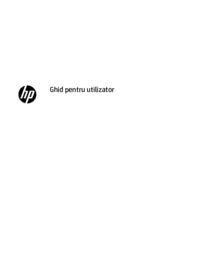
















 (64 pages)
(64 pages) (49 pages)
(49 pages) (38 pages)
(38 pages) (38 pages)
(38 pages) (108 pages)
(108 pages) (117 pages)
(117 pages) (69 pages)
(69 pages) (25 pages)
(25 pages) (27 pages)
(27 pages) (85 pages)
(85 pages) (74 pages)
(74 pages) (34 pages)
(34 pages) (76 pages)
(76 pages)







Commentaires sur ces manuels